요즘 휴대폰으로 동영상 촬영해서 SNS나 유튜브에 업로드하는 경우가 많을 겁니다. 그런 만큼 사용해 볼 수 있는 다양한 동영상 편집 프로그램들이 나와있으며 개인 사용 환경에 따라서 어떤 프로그램을 사용할지 고민하게 될 겁니다. 우선적으로 영상 편집 프로그램을 여러 개 설치해서 사용해 본 다음 결정하게 되는데요. 그중에 CapCut(캡컷) 프로그램도 활용해 보시길 바랍니다.
어플로도 나와 있으며 PC 컴퓨터에서도 설치해서 사용할 수 있습니다. 어플의 경우 이미 많은 사용자들이 해당 프로그램을 사용하고 있으며 PC나 노트북에서도 사용되고 있을 겁니다. 생각보다 동영상 편집 기능들이 우수하며 아직까지는 별도의 워터마크도 없다고 합니다.
기존에 캡컷 어플을 사용하고 있었다면 PC에서도 비슷한 UI 환경에서 편집이 가능하며 다듬기/분할/재생 속도/확대/축소/하이라이트/전환 효과 등 기본적인 편집 기능들을 제공하며 고급 편집(화면 안정/슬로우 모션/크로마키/키 프레임 등), 텍스트, 스티커, 음악/사운드 효과 등 다양한 편집 기능들을 사용해 볼 수 있습니다.
CapCut 캡컷 PC 다운로드 방법
PC 버전용은 해당 사이트에서 다운로드가 가능하며 윈도우 운영체제를 사용하고 있다면 마이크로소프트 스토어(Microsoft Store)에서도 설치할 수 있습니다.
캡컷 사이트에서 저장하기
구글에서 캡컷이라고 검색해서 해당 사이트로 접속합니다.
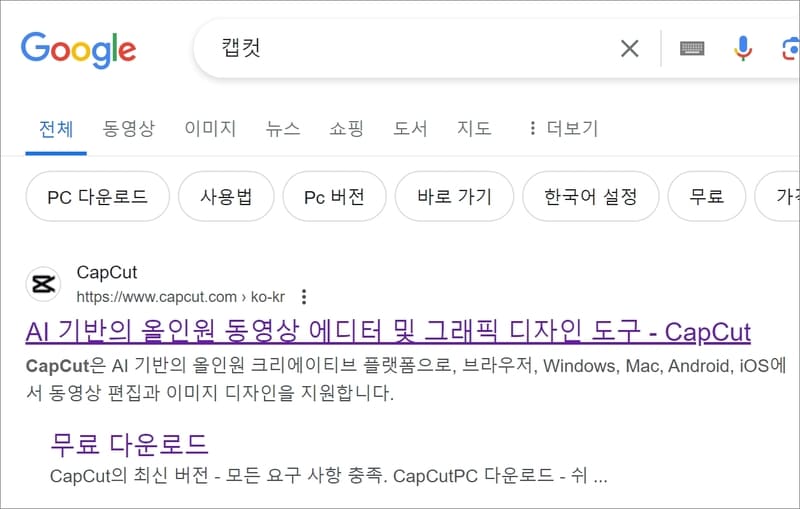
우측 상단에 다운로드 버튼을 클릭합니다.
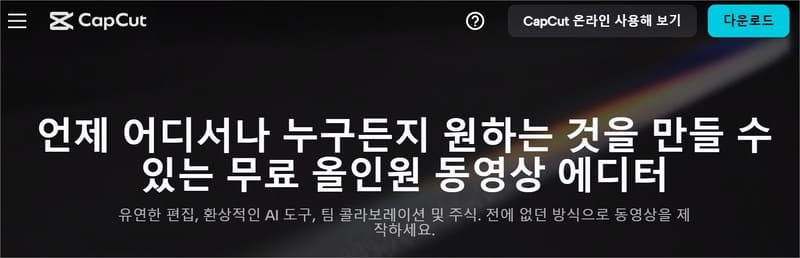
파일 다운로드 창이 뜨면 저장할 폴더 위치를 지정하고 저장합니다.
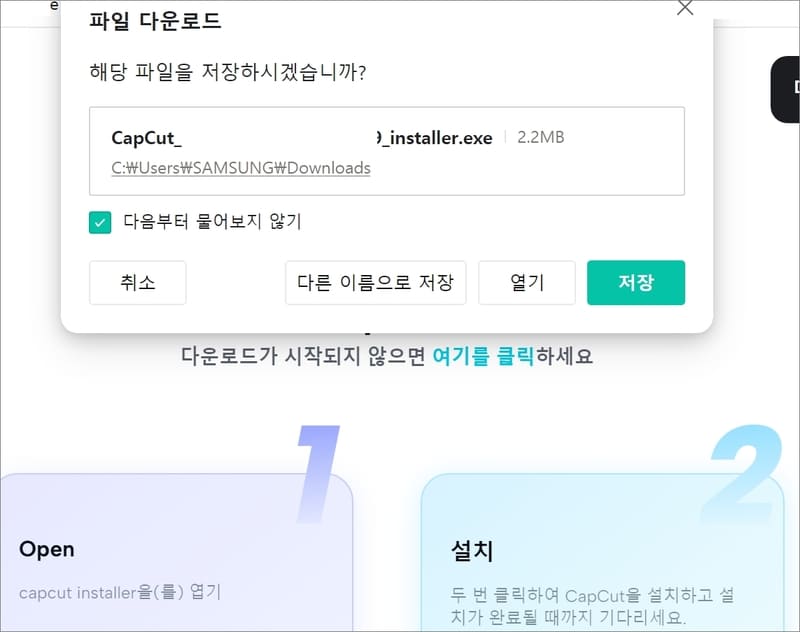
마이크로소프트 스토어에서 설치하기
윈도우에서 마이크로소프트 스토어 앱을 실행합니다. 작업표시줄에서 검색하거나 시작 버튼을 눌러서 선택하시면 됩니다.
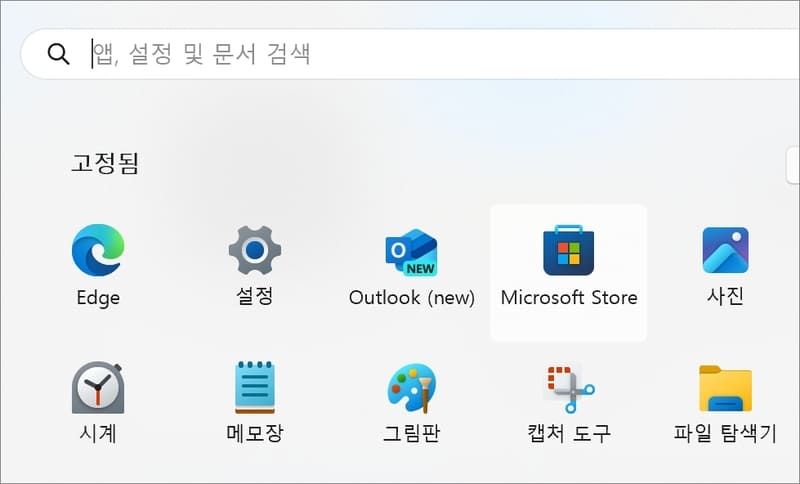
capcut라고 검색하고 “데스크톱 버전을 사용해 보세요!”라고 적힌 캡컷 앱을 선택합니다.
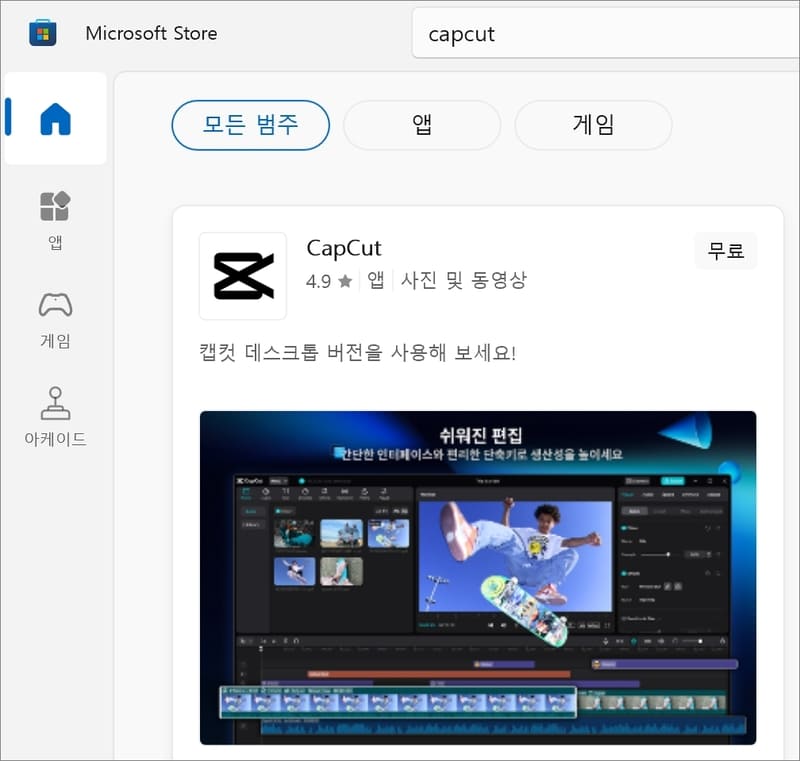
우측 설치 버튼을 눌러서 설치하시면 됩니다.
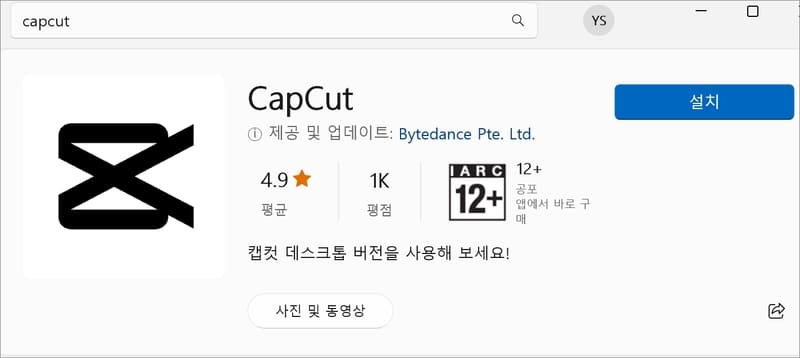
한글(한국어) 설정 방법
사용하는 PC 컴퓨터나 노트북 사양에 따라서 설치하는데 시간이 어느 정도 소요될 수 있을 겁니다. 캡컷 데스크탑 버전 프로그램 설치가 완료되면 보통 언어가 영어로 표시되는데요. 한글로 표시하고 싶다면 프로그램 실행하고 우측 상단에 도너츠(또는 톱니바퀴) 모양 아이콘을 클릭하고 Settings 메뉴를 클릭합니다.
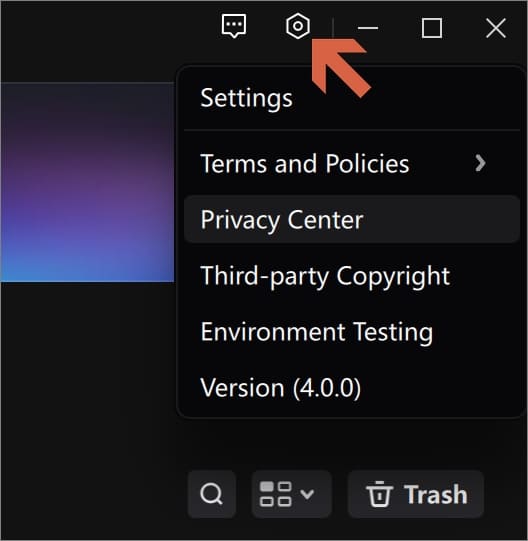
상단에 Language(랭귀지/언어) 버튼을 누르고 한국어를 선택합니다.
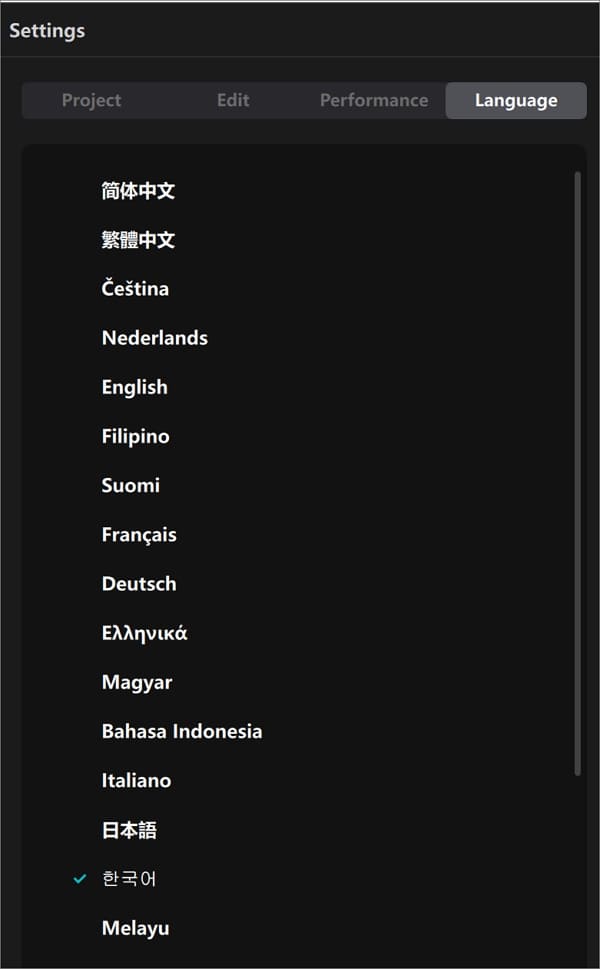
이제 편집할 동영상을 가져오기해서 편집하시면 되겠습니다.
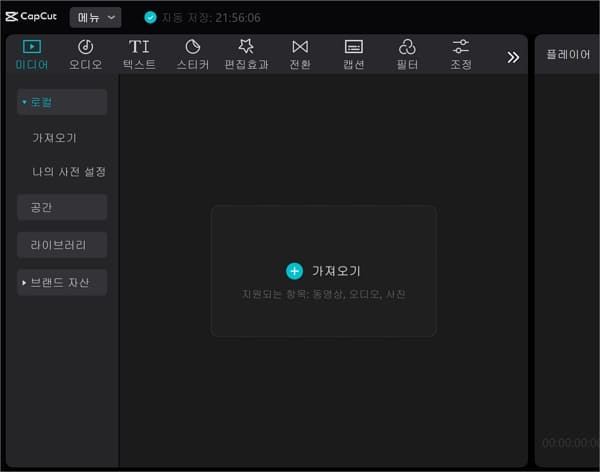
개인에 따라서 사용 환경이 복잡하게 느껴질 수 있을 거고 쉽게 느껴질 수 있을 겁니다. 무료로 사용할 수 있는 동영상 편집 프로그램 중에서 나름 알려져 있으니 어떤 프로그램을 사용해야 될지 찾아보고 있다면 한번 참고해 보세요.
[연관글 더보기]
▶ 갤럭시 삼성 비디오플레이어 설정 및 동영상 재생 사용법